
Решение распространенных проблем: Google Фото не копируются? [Поиск неисправностей]

Google Photos — это широко используемая и удобная платформа для хранения и организации фотографий и видео. Функция автоматического резервного копирования гарантирует, что ваши драгоценные воспоминания будут надежно сохранены в облаке. Однако, как и любая технология, она не застрахована от сбоев. Если вы оказались в ситуации, когда Google Photos не создает резервные копии, есть несколько распространенных проблем и решений, которые следует изучить.
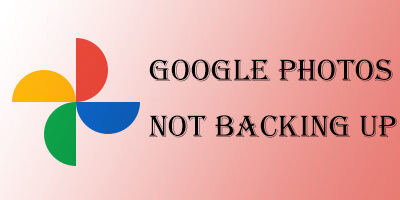
Почему Google Photos не создает резервную копию на iPhone или Android ? Причины, по которым Google не создает резервную копию фотографий, могут быть разными, например, неправильные форматы или размеры фотографий, устаревшая версия приложения Google Photos, недостаточно места в аккаунте Google, чрезмерное накопление кэша и данных, проблемы с сетевым подключением и многое другое.
Чтобы решить проблему отсутствия резервного копирования Google Photos, вы можете попробовать следующие решения:
Начальный шаг включает проверку статуса резервного копирования, если резервное копирование Google Photos остановлено. Следуйте изложенным шагам, чтобы оценить текущий статус и выбрать подходящее решение:
Шаг 1. Запустите приложение Google Фото на мобильном устройстве.
Шаг 2. Выберите фотографию профиля, расположенную в правом верхнем углу, и выберите «Управление учетной записью Google», чтобы оценить статус резервного копирования.

Вы можете столкнуться с одним из следующих сообщений:
А вот еще несколько советов по Google Фото, которые могут вам понравиться:
Решено: 10 лучших решений проблемы с отображением не всех фотографий в Google Photos
Как остановить синхронизацию Google Photos? Для пользователей Android , iPhone и ПК
Чтобы решить проблему с автоматическим резервным копированием Google Фото, выполните следующие действия, чтобы включить функцию «Резервное копирование и синхронизация»:
Шаг 1. Откройте приложение Google Photos на мобильном устройстве. Нажмите на фотографию профиля в правом верхнем углу, чтобы получить доступ к настройкам вашего аккаунта.
Шаг 2. Выберите «Настройки» в меню. Убедитесь, что «Резервное копирование и синхронизация» включены. Если они выключены, нажмите на переключатель, чтобы включить «Резервное копирование и синхронизацию».

Шаг 3. После включения Google Фото начнет резервное копирование ваших фотографий и видео в подключенный аккаунт Google.
Самый простой, но важный аспект резервного копирования Google Photos — стабильное подключение к Интернету. Убедитесь, что ваше устройство подключено к надежной сети Wi-Fi. Если вы используете мобильные данные, убедитесь, что у вас достаточно данных и что настройки резервного копирования это позволяют.

Некоторые устройства имеют настройки оптимизации батареи, которые могут ограничивать фоновые процессы, влияя на способность Google Photos создавать резервные копии вашего контента. Перейдите в настройки вашего устройства, найдите настройки батареи или питания и отключите все ограничения в Google Photos.
Для Android откройте «Быстрые настройки» и найдите значок «Экономия заряда батареи»; отключите его.

Для iOS перейдите в «Настройки» > «Батарея» > «Режим энергосбережения» и отключите его.

Убедитесь, что вы используете последнюю версию приложения Google Photos. Обновления часто включают исправления ошибок и улучшения, а использование устаревшей версии может быть причиной сбоя резервного копирования. Посетите магазин приложений и проверьте наличие доступных обновлений.
Помимо того, что фотографии не должны превышать 75 МБ или 100 мегапикселей, а видео — менее 10 ГБ, важно знать, что Google Photos поддерживает исключительно следующие видеоформаты: mpg, .mod, .mmv, .tod, .wmv, .asf, .avi, .divx, .mov, .m4v, .3gp, .3g2, .mp4, .m2t, .m2ts, .mts и .mkv. Поэтому, если вы попытаетесь загрузить видео в форматах, не входящих в этот список, это может привести к тому, что Google Photos не сможет создать резервную копию видео. В таких случаях рассмотрите возможность конвертации видео в один из поддерживаемых форматов, упомянутых выше, прежде чем пытаться загрузить их.
Недостаточно места на вашем устройстве может привести к сбоям резервного копирования. Убедитесь, что на вашем устройстве достаточно свободного места для размещения новых фотографий и видео, которые вы хотите скопировать. Рассмотрите возможность удаления ненужных файлов или их перемещения на внешнее устройство хранения.
Для Android : перейдите в «Настройки» > «Хранилище» устройства. Если вы хотите управлять памятью Android , нажмите «Управление хранилищем».

Для iPhone: перейдите в «Настройки» > «Основные» > «Хранилище iPhone».

Иногда накопленный кэш или поврежденные данные могут привести к тому, что Google Photos не будут полностью резервированы. Очистка кэша и данных может помочь решить эту проблему. Вот шаги:
Для устройств Android перейдите в «Настройки» > «Приложения» > «Фотографии» > «Хранилище» > «ОЧИСТИТЬ КЭШ» и «ОЧИСТИТЬ ДАННЫЕ».

Для устройств iOS перейдите в «Настройки» > «Основные» > «Хранилище iPhone» > «Google Фото» и выберите «Удалить приложение».

Если вы столкнулись с проблемой, связанной с тем, что Google Фото не создает резервные копии всех фотографий на iPhone/ Android , рассмотрите альтернативные методы защиты ваших фотографий.
Coolmuster Android Backup Manager выделяется как надежное и комплексное решение, разработанное для удовлетворения потребностей пользователей Android в резервном копировании. Он может создать резервную копию всех данных на вашем телефоне Android одним щелчком мыши, включая фотографии и видео. Кроме того, он поддерживает восстановление вашего телефона Android одним щелчком мыши с вашего компьютера.
Основные возможности Coolmuster Android Backup Manager :
Как использовать Coolmuster Android Backup Manager для резервного копирования фотографий Android :
01 Загрузите и установите Coolmuster Android Backup Manager на свой компьютер.
02 Подключите свое Android устройство к компьютеру с помощью USB-кабеля. Включите отладку по USB на своем устройстве. После того, как ваше устройство будет обнаружено, вы увидите следующий интерфейс. Просто выберите «Резервное копирование».

03 Выберите конкретные типы данных, которые вы хотите скопировать. Нажмите кнопку «Резервное копирование», чтобы начать безопасный процесс резервного копирования.

Видео-гид:
Coolmuster iOS Assistant предлагает надежную альтернативу для пользователей iPhone, которые ищут комплексное решение для управления данными и резервного копирования. Этот помощник, разработанный специально для устройств iOS , предоставляет ряд функций для облегчения эффективной передачи данных и процессов резервного копирования. Благодаря интуитивно понятному интерфейсу он позволяет пользователям выборочно управлять и синхронизировать различные типы данных, включая контакты, сообщения, фотографии и многое другое, между iPhone и компьютерами. Программное обеспечение обеспечивает эффективную организацию файлов и двустороннюю синхронизацию, предоставляя удобное решение для управления устройствами iOS .
Основные возможности Coolmuster iOS Assistant:
Как использовать Coolmuster iOS Assistant для резервного копирования фотографий iPhone :
01 Загрузите и установите Coolmuster iOS Assistant на свой компьютер. Подключите iPhone к компьютеру с помощью USB-кабеля.

02 Выберите «Фотографии» в меню слева, затем выберите фотографии, которые вы хотите скопировать. Нажмите «Экспорт», чтобы начать резервное копирование на ваш компьютер.

Видео-гид:
Проблемы с резервным копированием Google Photos могут быть неприятными, но решения, упомянутые выше, должны помочь вам устранить неполадки и решить проблему. Независимо от выбранного вами метода, будь то проверка статуса резервного копирования, очистка кэша и данных Google Photos или использование других решений, ключом является решение имеющейся проблемы.
Однако для пользователей, ищущих надежную и удобную альтернативу, рассмотрите возможность использования Coolmuster Android Backup Manager для устройств Android и Coolmuster iOS Assistant для iPhone. Эти инструменты предлагают эффективное управление данными, гарантируя надежное резервное копирование ваших фотографий и других важных файлов, обеспечивая спокойствие за ваш цифровой контент.
Похожие статьи:
Как переместить фотографии из Google Диска в Google Фото [Новейшие методы]
Google Диск или Google Фото: что вам больше подходит?
Как перенести фотографии из iCloud в Google Фото: пошаговое руководство
Как восстановить навсегда удаленные фотографии из Google Фото? [3 способа]

 Android Трансфер
Android Трансфер
 Решение распространенных проблем: Google Фото не копируются? [Поиск неисправностей]
Решение распространенных проблем: Google Фото не копируются? [Поиск неисправностей]





